Как включить режим SVM на процессорах Ryzen?
Режим SVM (Secure Virtual Machine) является частью технологии AMD-V, которая обеспечивает поддержку виртуализации на процессорах Ryzen. Включение режима SVM позволяет запускать гипервизоры, такие как VMware или VirtualBox, на вашем компьютере.
Вот пошаговая инструкция по включению режима SVM на процессорах Ryzen:
- Зайдите в BIOS вашего компьютера. Для этого перезагрузите компьютер и нажмите определенную клавишу (обычно это Del, F2 или F10), чтобы войти в BIOS.
- Перейдите в раздел «Advanced» или «Advanced Settings». Здесь вы должны найти опцию «SVM Mode» или «Secure Virtual Machine» или что-то подобное.
- Переключите значение опции «SVM Mode» в положение «Enabled» или «On». В некоторых BIOS она может называться «Virtualization Technology» или «AMD-V».
- Сохраните изменения и выйдите из BIOS. Обычно это делается нажатием клавиши F10, но это может отличаться в зависимости от вашего BIOS.
После включения режима SVM вы сможете использовать гипервизоры на вашем компьютере с процессором Ryzen
Обратите внимание, что доступность этой опции может зависеть от конкретной модели материнской платы или версии BIOS
Для проверки, включен ли режим SVM на вашем компьютере, вы можете воспользоваться программами для мониторинга системы, такими как CPU-Z или HWiNFO. В разделе «Instructions» или «Features» вы должны увидеть поддержку AMD-V/SVM.
Важное предупреждение
Изначально желательно убедиться, есть ли у вашего компьютера поддержка виртуализации. Если её нет, то вы рискуете просто зря потратить время, пытаясь произвести активацию через BIOS. Многие популярные эмуляторы и виртуальные машины предупреждают пользователя о том, что его компьютер поддерживает виртуализацию и если подключить этот параметр, то система будет работать значительно быстрее.
Если у вас не появилось такого сообщения при первом запуске какого-нибудь эмулятора/виртуальной машины, то это может значить следующее:
- Технология «Intel Virtualization Technology» в БИОСе уже подключена по умолчанию (такое бывает редко);
- Компьютер не поддерживает этот параметр;
- Эмулятор не способен произвести анализ и оповестить пользователя о возможности подключения виртуализации.
Включение виртуализации на процессоре Intel
Воспользовавшись этой пошаговой инструкцией, вы сможете активировать виртуализацию (актуальна только для компьютеров, работающих на процессоре Intel):
- Перезагрузите компьютер и войдите в BIOS. Используйте клавиши от F2 до F12 или Delete (точная клавиша зависит от версии).
- Теперь вам нужно перейти в пункт «Advanced». Также он может называться «Integrated Peripherals».
- В нём нужно перейти в «CPU Configuration».
- Там необходимо найти пункт «Intel Virtualization Technology». Если данного пункта нет, то это значит, что ваш компьютер не поддерживает виртуализацию.
Если он есть, то обратите внимание на значение, которое стоит напротив него. Должно быть «Enable»
Если там другое значение, то выберите данный пункт при помощи клавиш со стрелочками и нажмите Enter. Появится меню, где нужно выбрать корректное значение.
Теперь можно сохранить изменения и выйти из BIOS с помощью пункта «Save & Exit» или клавиши F10.
Включение виртуализации на процессоре AMD
Пошаговая инструкция выглядит в этом случае похожим образом:
Войдите в BIOS.
Перейдите в «Advanced», а оттуда в «CPU Configuration».
Там обратите внимание на пункт «SVM Mode». Если напротив него стоит «Disabled», то вам нужно поставить «Enable» или «Auto»
Значение меняется по аналогии с предыдущей инструкцией.
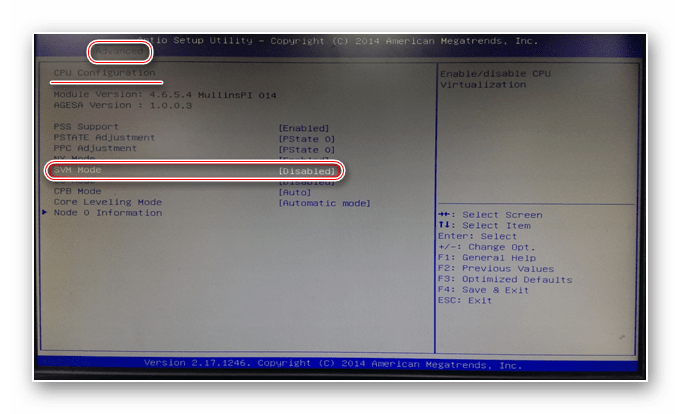
Сохраните изменения и выйдите из BIOS.
Включить виртуализацию на компьютере несложно, для этого нужно лишь следовать пошаговой инструкции. Однако если в BIOS нет возможности включить эту функцию, то не стоит пытаться это сделать при помощи сторонних программ, так как это не даст никакого результата, но при этом может ухудшить работу компьютера.
Инструкция по включению AMD SVM Technology в BIOS
| Шаг 1: | Зайдите в BIOS вашей материнской платы. Обычно это делается путем нажатия клавиши Delete или F2 при запуске компьютера, но может отличаться для разных производителей материнских плат. Проверьте инструкцию или веб-сайт производителя для получения точной информации. |
| Шаг 2: | Используйте клавиши со стрелками на клавиатуре для перемещения по меню BIOS. Найдите раздел «Advanced Settings» или «Advanced Options». |
| Шаг 3: | Внутри раздела «Advanced Settings» найдите опцию «CPU Configuration» или «Processor Options». Этот раздел может называться по-разному в зависимости от производителя вашей материнской платы. |
| Шаг 4: | Внутри раздела «CPU Configuration» найдите опцию «SVM Mode», «Secure Virtual Machine Mode» или что-то подобное. Измените значение этой опции на «Enabled». |
| Шаг 5: | Сохраните изменения и выйдите из BIOS. В большинстве случаев это делается путем нажатия клавиши F10 и подтверждения сохранения. |
| Шаг 6: | Перезагрузите компьютер, чтобы применить изменения. |
Поздравляю! Теперь AMD SVM Technology должен быть включен в BIOS вашей материнской платы. Вы можете проверить, что функция работает корректно, запустив программное обеспечение, которое требует использования виртуальных машин.
В данной статье мы подробно рассмотрели технологию AMD SVM (Secure Virtual Machine) и ее включение в BIOS компьютера. Мы обсудили основные преимущества и возможности данной технологии, которые делают ее незаменимой для работы с виртуализацией.
AMD SVM предоставляет аппаратную поддержку виртуализации, что позволяет использовать средства виртуализации без значительных потерь производительности.
Для включения SVM в BIOS компьютера необходимо зайти в настройки BIOS, найти соответствующий параметр (обычно он называется «SVM Mode» или «Secure Virtual Machine») и изменить его значение на «Enabled»
Сохраните изменения и перезагрузите компьютер.
Для проверки работоспособности SVM можно воспользоваться специальной утилитой, такой как AMD-V Detection Utility, которая позволяет определить, поддерживается ли данная функция процессором и включена ли она в BIOS.
При использовании технологии SVM необходимо обратить внимание на требования операционной системы и гипервизора, с которыми вы планируете работать. Убедитесь, что они поддерживают данную функцию и были настроены правильно.
AMD SVM позволяет достичь высокой производительности виртуальных машин и обеспечить их безопасность
Включение данной технологии в BIOS компьютера является важным шагом для эффективной работы с виртуализацией.
В целом, технология AMD SVM является мощным и полезным инструментом для работы с виртуализацией. Благодаря аппаратной поддержке в BIOS компьютера, она позволяет снизить издержки производительности и обеспечить высокую степень безопасности. Следуя нашей инструкции, вы сможете легко включить AMD SVM в BIOS и наслаждаться всеми ее преимуществами.
Should I activate AMD SVM?
The answer depends on whether you want to install a virtual machine on the piece. If you have Windows Hyper-V and the BIOS SVM options enabled, you can do so. That is to say, the AMD SVM mode only affects performance when you are using an emulator or virtual machine, such as BlueStacks.
Written by Ariel | Follow | Last updated November 10, 2022.
A lot of people notice an option called SVM mode in BIOS. What is SVM mode? Should I enable it on my PC? How to enable or disable SVM mode in BIOS This MiniTool post will explain these questions in detail.
Hi, everyone. I have a Ryzen build with a B450 Gaming Plus motherboard, and I see something called SVM mode (AMD secure virtual machine). So, should I enable it or disable it? I’m a PC gamer, and I’m not sure what this would do. I need advice about this. Help us, please!
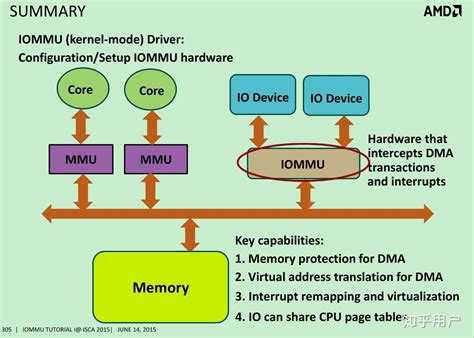
Amd iommu – (Image Source: Pixabay.com)
Как проверить поддерживает ли ваш процессор аппаратную виртуализацию Intel VT-x/VT-d и AMD-V
На сегодняшний день известно, что поддержка аппаратной виртуализации Intel VT-x/VT-d и AMD-V необходима для работы виртуальных машин, таких как VirtualBox и VMware Workstation, а также для работы так называемых программ эмуляторов мобильных операционных систем, например для ОС Android.
В наше время почти все современные компьютеры имеют поддержку данной технологии, но есть конечно и такие которые не поддерживают. И для того чтобы узнать, имеет ли наш процессор поддержку данной технологии, мы для начало зайдем в BIOS нашего компьютера и посмотрим есть ли там интересующая нас настройка. Я добавил в статью несколько примеров того как выглядит пункт включения виртуализации в разных версиях BIOS.
В основном включение этого параметра находится на вкладке advanced, далее как видно на картинке ниже, под названием intel virtualization technology и скрывается доказательство того, что данный компьютер поддерживает эту технологию.
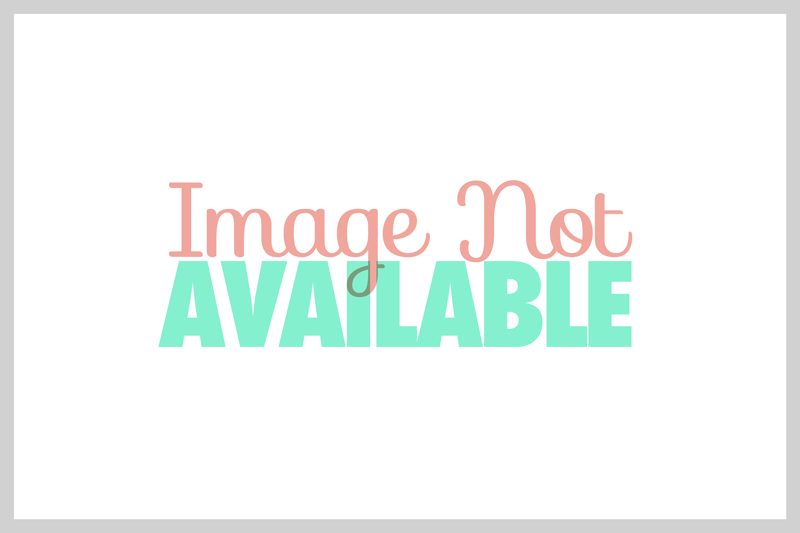
В данной версии BIOS переходим во вкладку advanced BIOS features, где так же видим в пункте virtualization поддержку данной технологии.
И здесь в пункте advanced BIOS features видно, что аппаратная виртуализация поддерживается процессором.
Ну и последний вариант, где во вкладке advanced в пункте secure virtual machine mode, мы также может включить данную технологию.
После запуска, программа сразу покажет информацию о том поддерживает или не поддерживает технологию виртуализации ваш процессор. Увидеть это можно в третьем по счету блоке. Как вы уже догадались, если стоит надпись yes значит поддержка есть.
Если написано Locked OFF, это значит что, поддержка данной технологии есть, но её надо включить. А включается она, как мы уже знаем, в BIOS-е нашего компьютера.
Ну и если блок имеет надпись NO, значит технология аппаратной виртуализации не поддерживается вашим процессором.
О ставляйте своё мнение о данной статье, ну и конечно же задавайте свои вопросы, если у вас что-то вдруг пошло не так.
Источник
Виртуализация в бизнесе
Главная задача виртуализации — оптимальное использование производительности и мощности современной компьютерной техники в бизнес-приложениях, где используется мощное и дорогое оборудование.

Например, ваша организация собирается поставить почтовый сервер для обработки поступающей и исходящей переписки, а еще развернуть DNS и WEB-сервер. Сколько для этого нужно серверных машин? Достаточно одной. Потому что на ней, в виртуально разделенных друг от друга «песочницах», на одном и том же железе заработают как бы три отдельных компьютера, выполняющие каждый свою задачу. Так вы разместите на одном компьютере сразу три отдельных сервера и используете всю мощность и производительность техники, окупив потраченные средства.
Разумеется, так как мощность и производительность серверных систем и пропускная способность каналов связи постоянно растет, у виртуализации появляется все больше возможностей для применения. Наглядный пример из относительно недавно запущенных и находящихся у всех на слуху — сервис GeForce Now, благодаря которому можно на слабых компьютерах запускать современные игры.

Фактически это удаленные виртуальные компьютеры, выделенные сервисом под конкретного игрока. Собственная техника выступает только как терминальное устройство, для которого уже не так важна производительность процессора и видеокарты.
Процессоры Ryzen и режим SVM
Процессоры Ryzen, производимые компанией AMD, предлагают ряд уникальных возможностей для работы с виртуализацией. Одной из ключевых функций, доступных на процессорах Ryzen, является режим SVM (Secure Virtual Machine).
SVM позволяет использовать аппаратную виртуализацию на процессорах Ryzen, что обеспечивает повышение производительности и безопасности выполнения виртуальных машин. В режиме SVM, процессор использует специальные инструкции и режим работы, чтобы эффективно и безопасно запускать гостевые операционные системы на виртуализированной платформе.
Одним из преимуществ использования режима SVM на процессорах Ryzen является возможность запуска нескольких виртуальных машин на одной физической машине. Благодаря этому, можно эффективно использовать вычислительные ресурсы и увеличить плотность работы системы.
Настройка режима SVM на процессорах Ryzen осуществляется через BIOS или UEFI. Обычно, для активации SVM необходимо включить опцию «Virtualization» или «SVM Mode» в настройках BIOS/UEFI. После включения режима SVM, можно использовать программное обеспечение для создания и управления виртуальными машинами, такое как VMware или VirtualBox.
Однако, при использовании режима SVM на процессорах Ryzen, стоит учитывать следующие моменты:
- Некоторые операционные системы могут требовать дополнительной настройки для работы в режиме SVM.
- Активация режима SVM может привести к снижению производительности системы в целом.
- Не все модели процессоров Ryzen поддерживают режим SVM. Проверьте документацию к вашему процессору для уточнения информации.
Тем не менее, использование режима SVM на процессорах Ryzen может быть очень полезным для тех, кто работает с виртуализацией и нуждается в эффективном использовании вычислительных ресурсов. Учитывая преимущества и ограничения режима SVM, можно выбрать самое оптимальное решение для своих потребностей и требований.
What are the pros and cons of SVM?
Pros and cons associated with SVMPros: It works really well with a clear margin of separation. It is effective in high-dimensional spaces. Cons: It doesn’t perform well when we have large data sets because the required training time is higher.
Sunil Ray. —Published on September 13, 2017 and last modified on February 27th, 2023.
Mastering machine learning algorithms isn’t a myth at all. Most beginners start by learning regression. It is simple to learn and use, but does that solve our purpose? Of course not! Because there is a lot more in ML beyond logistic regression and regression problems! For instance, have you heard of support vector regression and support vector machines, or SVM?
Think of machine learning algorithms as an armory packed with axes, swords, blades, bows, daggers, etc. You have various tools, but you ought to learn to use them at the right time. As an analogy, think of “regression” as a sword capable of slicing and dicing data efficiently but incapable of dealing with highly complex data. That is where ‘Support Vector Machines’ acts like a sharp knife: it works on smaller datasets, but on complex ones, it can be much stronger and more powerful in building machine learning models.
The emergence of AMD-V
Early virtualization efforts relied on software emulation to replace hardware functionality. But software emulation can be slow and inefficient. Furthermore, when many virtualization tasks and operations are handled through software, VM behavior and resource control are often poor, resulting in unacceptable VM performance on the server. It also limits virtualization, therefore, restricting the power of the system to be emulated.
Earlier processors lacked the internal microcode to handle intensive virtualization tasks in hardware. AMD addressed this problem by creating processor extensions that could offload the repetitive and inefficient work from the software. AMD’s first-generation virtualization extensions were developed under the code name «Pacifica» and published as AMD Secure Virtual Machine (SVM). The name was later changed to AMD Virtualization, which was then abbreviated to AMD-V.
AMD-V technology allows for the handling of virtualization tasks through processor extensions, traps and the emulation of virtualization. As a result, tasks through the operating system (OS) were essentially eliminated, vastly improving VM performance on the physical server. By enabling hardware virtualization, AMD-V gives more processing power to the emulated system and allows more VMs to run simultaneously.
Принцип работы технологии AMD SVM в BIOS
Технология AMD SVM (Secure Virtual Machine) в BIOS предоставляет аппаратную поддержку для виртуализации на уровне процессора AMD. Она позволяет создавать и запускать виртуальные машины (VM) с различными операционными системами, обеспечивая аппаратную изоляцию и безопасность.
Принцип работы технологии AMD SVM основан на использовании специальных регистров процессора для управления виртуальной памятью и выполнением привилегированных инструкций виртуальной машины. Когда процессор находится в режиме SVM, он перехватывает и обрабатывает все привилегированные инструкции, чтобы предоставить контроль над виртуальной средой.
Основными компонентами технологии AMD SVM являются:
| 1. | VMCB (Virtual Machine Control Block) – это специальная структура данных, которая содержит информацию о состоянии и настройках виртуальной машины. Каждая VM имеет свой собственный VMCB, который содержит информацию о виртуальной памяти, регистрах и других ресурсах, необходимых для выполнения виртуальной машины. |
| 2. | ASID (Address Space Identifier) – это идентификатор адресного пространства, который позволяет процессору отличать и управлять разными адресными пространствами разных виртуальных машин. Каждой VM присваивается уникальный ASID, что обеспечивает их изоляцию и безопасность. |
| 3. | Nested Page Tables (NPT) – это механизм, который позволяет процессору выполнять переходы между физическим и виртуальным адресными пространствами. NPT позволяет управляющей программе выполнять отображение виртуальных адресов на физические адреса и обеспечивает защиту памяти от несанкционированного доступа. |
Технология AMD SVM работает только на процессорах с поддержкой аппаратной виртуализации. Она позволяет увеличить производительность и масштабируемость системы, обеспечивая безопасное и эффективное выполнение множества виртуальных машин на одном хосте.
Intel’s virtualization technology
Like AMD chips, Intel chips are also enabled with virtualization technology (VT). Intel’s VT-x is virtualization technology for the x86 processor. In 2005, the Pentium 4 family was the first to support VT-x. Since then, Intel processors for server, desktop and mobile support VT-x (with some exceptions).
Intel VT-x provides basic support for virtualization software. Other variations are available, such as VT-d, which provides support for the virtualization of I/O transactions. Similarly, VT-c (virtualization technology for connectivity) is implemented in I/O devices.
Learn more on how to enable AMD-V in BIOS to remediate error codes.
Преимущества использования AMD SVM
С использованием технологии AMD SVM (Secure Virtual Machine) пользователи получают несколько преимуществ. Во-первых, это повышение эффективности компьютера за счет распределения ресурсов между несколькими программами с использованием аппаратной виртуализации. Во-вторых, AMD SVM позволяет запускать несовместимое программное обеспечение, так как создает виртуальную среду, в которой это ПО может работать независимо от основного операционного окружения. В-третьих, AMD SVM обеспечивает защиту персональной информации, так как каждая виртуальная машина работает в изолированной среде, предотвращая несанкционированный доступ к данным. Все это делает технологию AMD SVM полезной и эффективной для различных сценариев использования, включая разработку программного обеспечения, тестирование операционных систем и защиту от кибератак.
— Увеличение эффективности компьютера
Технология AMD SVM (Secure Virtual Machine) позволяет улучшить эффективность компьютера. Благодаря аппаратной виртуализации и распределению ресурсов между несколькими программами, SVM повышает производительность системы. Вы можете запускать несколько виртуальных машин на одном компьютере и эффективно использовать вычислительные мощности. Это особенно полезно при разработке программного обеспечения и тестировании операционных систем. SVM также помогает более эффективно использовать ресурсы компьютера при запуске несовместимого ПО или выполнении параллельных задач. Благодаря SVM можно улучшить производительность компьютера и сделать его более гибким и функциональным.
Что такое технология AMD SVM в биосе
Технология AMD SVM (Secure Virtual Machine) в биосе компьютера предоставляет поддержку аппаратной виртуализации для улучшенной безопасности и производительности.
AMD SVM позволяет пользователям создавать виртуальные машины на своем компьютере, которые могут работать параллельно с основной операционной системой. Это особенно полезно для разработчиков, администраторов систем и тестировщиков, которым требуется запуск нескольких операционных систем одновременно.
Технология AMD SVM предоставляет аппаратную поддержку виртуализации, что улучшает производительность виртуальных машин. Она обеспечивает прямой доступ виртуальной машины к аппаратным ресурсам, минимизируя накладные расходы на виртуализацию.
Кроме того, AMD SVM обеспечивает безопасность виртуальных сред, позволяя изолировать виртуальные машины друг от друга и от хост-системы. Это предотвращает возможность распространения вредоносного программного обеспечения между виртуальными машинами, что делает использование виртуализации более безопасным.
Для активации технологии AMD SVM в биосе необходимо найти соответствующую опцию в настройках, обычно это называется «SVM Mode» или «Secure Virtual Machine Mode». После активации технологии AMD SVM в биосе, пользователи смогут использовать виртуализацию для различных целей, включая тестирование программного обеспечения, создание виртуальных сред или запуск нескольких операционных систем одновременно.
AMD SVM vs Intel VT-x: сравнение технологий
AMD SVM (Secure Virtual Machine) и Intel VT-x (Virtualization Technology) — это технологии аппаратной виртуализации, которые разработали AMD и Intel соответственно. Они позволяют улучшить производительность и безопасность виртуализации на процессорах данных производителей.
Основное применение AMD SVM и Intel VT-x — это запуск нескольких виртуальных машин (ВМ) на одном физическом сервере одновременно. Это может быть полезно для разработчиков программного обеспечения, системных администраторов и других пользователей, которым требуется доступ к нескольким операционным системам или средам одновременно.
Основные различия между AMD SVM и Intel VT-x:
- Архитектура: AMD SVM и Intel VT-x имеют разные архитектуры виртуализации. AMD SVM использует архитектуру «Nested Page Tables», которая позволяет быстрее переключаться между виртуальными и физическими страницами памяти. Intel VT-x использует архитектуру «Extended Page Tables», которая обеспечивает большую гибкость и эффективность в управлении виртуальной памятью.
- Поддержка: AMD SVM и Intel VT-x поддерживаются на различных поколениях процессоров. AMD SVM поддерживается на процессорах AMD начиная с семейства AMD Turion 64 в 2004 году. Intel VT-x была впервые представлена в процессорах Intel начиная с серии Intel Core 2 Duo в 2006 году. Поддержка может отличаться в зависимости от конкретных моделей.
- Функциональность: AMD SVM и Intel VT-x обеспечивают схожую функциональность виртуализации, включая поддержку виртуализации операционной системы, виртуализацию памяти, управление оборудованием через виртуальные машины и другие операции. Однако каждая технология может иметь некоторые уникальные возможности и особенности, которые могут быть полезны в конкретных сценариях использования.
- Производительность: Производительность AMD SVM и Intel VT-x может отличаться в зависимости от конкретной задачи и виртуализационной платформы. Обе технологии были разработаны с целью минимизации накладных расходов на виртуализацию, но AMD SVM может иметь преимущество в выполнении определенных операций благодаря особенностям архитектуры.
Независимо от выбора между AMD SVM и Intel VT-x, обе технологии предлагают значительное улучшение производительности и безопасности виртуализации. Выбор определенной технологии может зависеть от требований и предпочтений пользователя, а также от конкретного сценария использования.
Возможные проблемы с Amd svm technology в биосе Lenovo и их решение
Проблема 1: Отсутствие опции Amd svm technology в биосе
Если вы не видите опцию Amd svm technology в биосе вашего устройства Lenovo, возможно есть несколько причин:
- Биос вашего устройства не поддерживает Amd svm technology. В этом случае, к сожалению, нет способа включить данную функцию.
- Вам необходимо обновить биос вашего устройства до последней версии. Часто производители выпускают обновления, чтобы добавить новые функции. Проверьте на официальном сайте Lenovo, доступно ли обновление биоса для вашей модели устройства.
Решение: Если у вас возникла эта проблема, рекомендуется связаться со службой поддержки Lenovo для получения дополнительной информации и решения проблемы.
Проблема 2: Невозможность включить Amd svm technology в биосе
Если опция Amd svm technology доступна в биосе, но вы не можете включить ее, причина может быть следующей:
- У вас установлено несовместимое программное обеспечение. Убедитесь, что ваша операционная система и драйверы обновлены до последних версий. Также проверьте, есть ли на сайте Lenovo обновления для программного обеспечения, связанного с Amd svm technology.
- Вы можете столкнуться с ограничениями в биосе, установленными производителем. В этом случае, вы можете попытаться снять ограничения путем изменения параметров в биосе, однако, это может привести к нарушению гарантии устройства.
Решение: Если вы столкнулись с этой проблемой, рекомендуется обратиться к документации, доступной на сайте Lenovo, или связаться со службой поддержки для получения информации о решении данной проблемы.
В случае возникновения каких-либо других проблем с Amd svm technology в биосе Lenovo, наилучшим решением будет обращение в службу поддержки Lenovo. Они смогут предоставить профессиональную помощь и решить возникшие проблемы, связанные с Amd svm technology.
Применение AMD SVM Technology в виртуализации
AMD SVM Technology предназначена для обеспечения аппаратной поддержки виртуализации и позволяет использовать гипервизор виртуализационной машины без потери производительности. Это технология, которая обеспечивает доступ гипервизорам к аппаратному обеспечению системы, такому как процессор, память и периферийные устройства.
Одним из основных преимуществ AMD SVM Technology в виртуализации является возможность запуска нескольких операционных систем на одном физическом компьютере. С помощью гипервизора, который использует AMD SVM Technology, вы можете создавать и управлять виртуальными машинами, каждая из которых может иметь свою собственную операционную систему и приложения, при этом они будут работать независимо друг от друга. Это позволяет эффективно использовать ресурсы компьютера и разграничить задачи различных приложений и операционных систем.
AMD SVM Technology также обеспечивает безопасность виртуализации, благодаря встроенной поддержке аппаратной виртуализации, что позволяет гипервизорам и виртуальным машинам работать в изолированной среде. Это защищает систему от возможных угроз, таких как злоумышленные программы или вредоносный код, которые могут попытаться повлиять на работу других виртуальных машин или самой системы.
AMD SVM Technology также обеспечивает гибкость и масштабируемость виртуализации. Вы можете настраивать параметры виртуальных машин, такие как количество выделенной памяти и процессорных ресурсов, а также добавлять и удалять виртуальные машины по мере необходимости, что позволяет легко адаптировать систему под изменяющиеся требования.
| Преимущества | Применение |
|---|---|
| Можно запускать несколько операционных систем на одном компьютере | Создание изолированных сред для разных приложений и задач |
| Обеспечивает безопасность и защиту от вредоносных программ | Использование в защищенных окружениях |
| Гибкость в настройке ресурсов виртуальных машин | Адаптация системы под изменяющиеся требования |





























